
Indhold
Har du et problem med en bestemt app? Måske kolliderer det fortsat med dig? Nå, alt hvad du skal gøre er at håndtere den app direkte på din Samsung ved at gøre to ting: ryd dens cache og / eller data.
Rydning af en app eller data kræver ikke geninstallation af appen. Du vil normalt rydde en apps cache, før du prøver indstillingen Ryd data. Den anden mulighed gøres, hvis sletning af cachen ikke hjælper med at løse dit problem.
Denne guide viser dig, hvordan du rydder en app-cache og data.
Sletning af app-cache på Samsung
Nødvendig tid: 2 minutter.
Dette fejlfindingstrin renser en app for fejl, der kommer fra dens cache. Det sletter dybest set resterende filer, der kan være årsagen til langsom ydeevne for den nævnte app. Følg nedenstående trin for, hvordan du gør det.
- Åbn appen Indstillinger.
Du kan finde Indstillinger app i Startskærmen eller Apps-bakke.
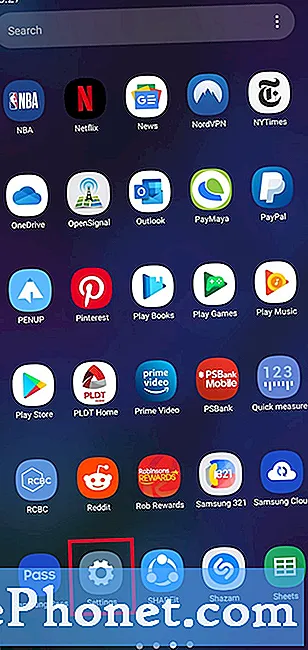
For spilapps mister du sandsynligvis spilfremskridt efter at have slettet dataene. Apps, der automatisk gemmer spilfremskridt på en ekstern server, gendanner spilfremskridt, når de er logget ind på din konto.
Nedenfor er trinene til, hvordan du rydder en apps data:
- Åben Indstillinger app.
- Tryk på Apps.
- Tryk på Flere muligheder (valgfri).
- Vælg Vis systemapps.
- Vælg en app.
- Find den app, du vil rydde, og tryk på den.
- Tryk på Opbevaring.
- Tryk på Slet data.
Foreslåede målinger:
- Sådan løses problemet med Samsung Galaxy Lagging (Android 10)
- Sådan løses Wifi-problemer på Samsung Galaxy (Android 10)
- Sådan løses en Samsung-enhed, der holder fastfrysning (Android 10)
- Sådan blokeres et telefonnummer på Samsung (Android 10)
Få hjælp fra os
Har du problemer med din telefon? Du er velkommen til at kontakte os ved hjælp af denne formular. Vi prøver at hjælpe. Vi opretter også videoer til dem, der ønsker at følge visuelle instruktioner. Besøg vores TheDroidGuy Youtube Channel for fejlfinding.


